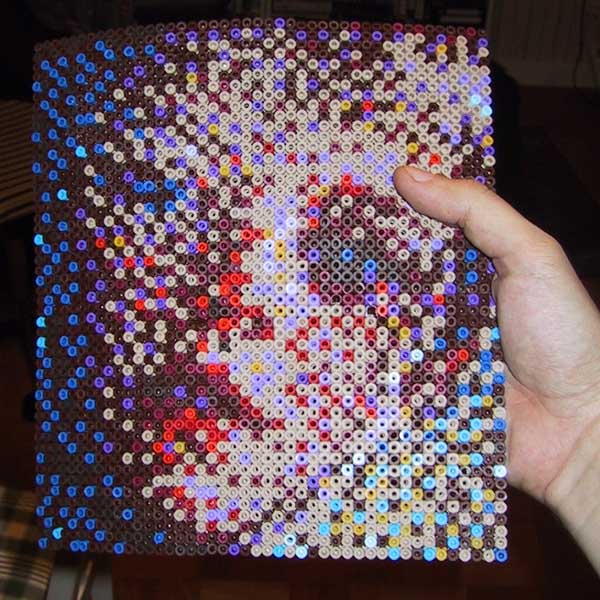Lägg
pärlplatta med din favoritbild
Lägg
pärlplatta med din favoritbild
Detta är en tekniskt detaljerad beskrivning av hur jag har gått tillväga
när jag har gjort mönstret att lägga pärlorna efter i mina foto-pärlplattor.
Titta först på pärlplattornas egna sidor så slipper du göra om mina
misstag.
Jag har använt Adobe Photoshop men andra hyfsat avancerade bildprogram går
också att använda, exempelvis gratisprogrammet Gimp.
- Välj en bild med ett tydligt motiv. Det behöver inte vara ett ansikte
men det får inte vara plottrigt. Det gör ingenting om det är en bild av
dålig kvalitet, exempelvis suddig eller brusig, eller om den har dålig
upplösning.
- Välj ambitionsnivå för pärlplattan. En 2.500-pärlors bild är en bra
början, eller möjligen mindre om du hade tänkt använda strykjärn.
- Välj bildprogrammets beskärningsverktyg och ställ in önskad
slutstorlek, exempelvis 50×50 pixlar. Beskär bilden mycket hårt.
Ovidkommande bakgrund ska bort, och om det är ett ansikte är det kanske
inte nödvändigt att ta med hela huvudet ens. Den lilla upplösning som
finns till förfogande måste användas maximalt.
- Zooma ut så att bilden blir liten. Att kisa hjälper också till att få
ögonen att se bilden i stället för bara pixlar. Kan du inte tydligt se
motivet nu måste du göra om beskärningen eller eventuellt välja ett
annat motiv.
- Verktyget Nivåer är bra för att skapa ordentlig kontrast i bilden.
- Nu är det dags att välja vilka färger som bilden får innehålla. Att
välja ett stort antal färger blir inte bara dyrt i pärlbutiken, det gör
det även svårt att se skillnad mellan nyanserna. Till en svartvit bild
bör förutom svarta och vita även grå pärlor användas, och till en
färgbild kanske sex - tio färger kan vara lagom. Köp pärlor i färger
som känns viktiga i bilden.
- Du måste göra en egen palett med de färger som dina pärlor har. Välj
meny Bild/Läge/Indexerad och som palett väljer du först exempelvis
"Lokal (perceptuell)", där du sedan kan skriva in hur många
färger du vill ha. Skriv in antalet färger. Sedan kan du välja paletten
"Egen", och då kan du redigera färgerna så att de maximalt
efterliknar pärlornas färger. (Väljer du "Egen" från början
får du en palett med alldeles för många färger.) Välj också en
gittermetod, diffusion med stort värde på mängdparametern rekommenderas.
Acceptera och återvänd till bilden.
- När du återigen betraktar bilden "på avstånd" genom att
zooma ut och / eller kisa, ska det fortfarande gå att se motivet tydligt.
Detta är en realistisk simulering av pärlplattan, ser det bra ut nu kommer
pärlplattan också att göra det.
- Om några av färgerna är väldigt lika varandra, kan du återvända till
paletten genom menyn Bild/Läge/Färgkarta (fråga inte varför de använder
två olika beteckningar för samma sak). Nu kan du välja avvikande färger,
med syftet att göra läggmönstret så tydligt som möjligt. Har du tre
bruna nyanser men inga blåa kan den mellanbruna ändras till blå, bara du
sedan kommer ihåg detta när du lägger pärlplattan.
- Öka upplösningen fyra gånger medan du är kvar i indexerat färgläge.
Gå sedan över till RGB-läge och lägg till ett raster i en avvikande
färg, så att inte stora fält av pärlor flyter ihop. Var åttonde linje
bör ha ännu en avvikande färg, och motsvarande rutnät ritas även på
piggplattorna. Använd gärna denna mall. På så
vis delas arbetet upp i hanterliga portioner om 64 pärlor, och åtta
pärlors färg (en rad) brukar gå bra att hålla i huvudet.
- Nu är det dags att lägga pärlplattan. Förhoppningsvis framgår det hur
man gör på huvudsidan.
- Fotografera eller scanna av pärlplattan, och skicka in bilden till mig
så att jag får se hur fin den blev. Berätta gärna om jag får lägga upp
den i ett galleri här.
Lycka till!
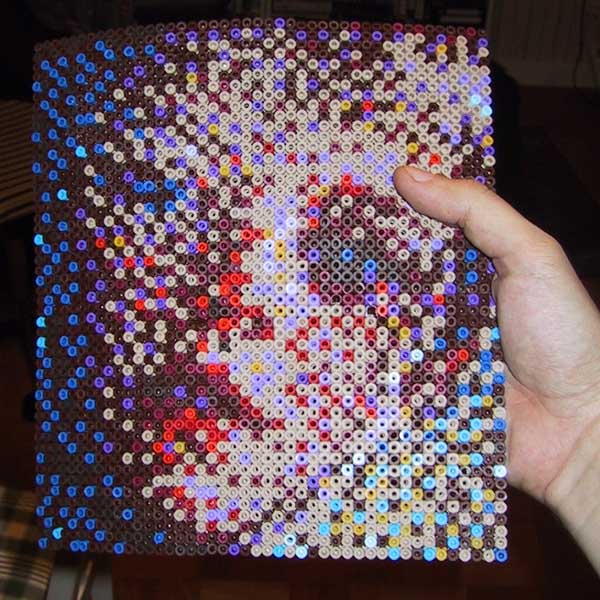
 Lägg
pärlplatta med din favoritbild
Lägg
pärlplatta med din favoritbild Lägg
pärlplatta med din favoritbild
Lägg
pärlplatta med din favoritbild